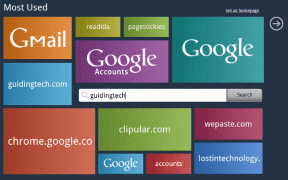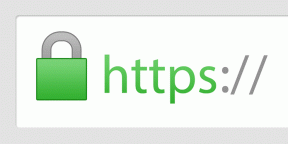हार्डवेयर त्वरित जीपीयू शेड्यूलिंग नहीं दिखा रहा है
अनेक वस्तुओं का संग्रह / / April 06, 2023
हार्डवेयर त्वरित जीपीयू शेड्यूलिंग एक ऐसी तकनीक है जो प्रदर्शन को अधिकतम करने के लिए ऑपरेटिंग सिस्टम को ग्राफिक्स प्रोसेसिंग यूनिट्स (जीपीयू) के शेड्यूलिंग को नियंत्रित करने की अनुमति देती है। जीपीयू विशेष प्रकार के प्रोसेसर हैं जो बड़ी मात्रा में डेटा को समानांतर में संसाधित करने में सक्षम हैं, जो उन्हें ग्राफिक्स-गहन अनुप्रयोगों के लिए आदर्श बनाते हैं। इस समांतर प्रसंस्करण शक्ति का लाभ उठाकर, यह GPU को अधिक कुशलता से उपयोग करने की अनुमति देकर अनुप्रयोगों के प्रदर्शन में सुधार कर सकता है। यह ऑपरेटिंग सिस्टम को प्रत्येक कार्य के लिए आवंटित संसाधनों का प्रबंधन करने की भी अनुमति देता है, जिसका अर्थ है कि कार्यों को संसाधनों की सही मात्रा में आवंटित किया जा सकता है ताकि उन्हें कुशलता से पूरा किया जा सके। हाल ही में कई उपयोगकर्ताओं ने रिपोर्ट किया है कि एएमडी हार्डवेयर त्वरित जीपीयू शेड्यूलिंग उनके पीसी पर समस्याएं नहीं दिखा रहा है। यह मार्गदर्शिका त्रुटि में योगदान देने वाले कारणों और इसके निवारण के लिए समस्याओं की व्याख्या करेगी।
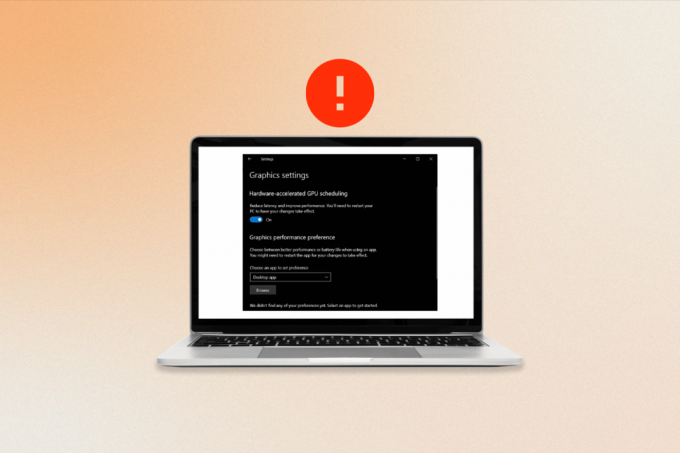
विषयसूची
- हार्डवेयर त्वरित जीपीयू शेड्यूलिंग नहीं दिखा रहा है
- मुझे हार्डवेयर त्वरित जीपीयू शेड्यूलिंग क्यों नहीं दिखाई दे रही है?
- विंडोज 10 में हार्डवेयर एक्सेलरेटेड जीपीयू शेड्यूलिंग नहीं दिखाने के तरीके को ठीक करने के तरीके
हार्डवेयर त्वरित जीपीयू शेड्यूलिंग नहीं दिखा रहा है
यहां, हमने उक्त समस्या को ठीक करने के लिए समस्या निवारण विधियों की व्याख्या की है।
मुझे हार्डवेयर त्वरित जीपीयू शेड्यूलिंग क्यों नहीं दिखाई दे रही है?
यह जानने के लिए कि यह फीचर क्यों नहीं दिख रहा है पढ़ना जारी रखें।
- सबसे आम कारण एक है पुराना ग्राफिक्स कार्ड.
- कुछ ग्राफिक्स कार्ड जीपीयू शेड्यूलिंग चलाने में सक्षम नहीं हो सकते हैं, इसलिए भले ही आपके पास नवीनतम ड्राइवर स्थापित हो, फिर भी यह दिखाई नहीं दे सकता है। ड्राइवरों को पुनर्स्थापित करने के लिए आपको केवल एक ही कदम उठाने की ज़रूरत है।
- कोई भी दूषित सिस्टम फ़ाइलें हार्डवेयर त्वरित जीपीयू शेड्यूलिंग का एक कारण हो सकती हैं जो त्रुटि नहीं दिखा रही हैं।
विंडोज 10 में हार्डवेयर एक्सेलरेटेड जीपीयू शेड्यूलिंग नहीं दिखाने के तरीके को ठीक करने के तरीके
शेड्यूलिंग प्रक्रिया GPU के इष्टतम उपयोग के लिए ज़िम्मेदार है, यह सुनिश्चित करती है कि यह कुशलतापूर्वक उपयोग किया जाता है और यह अपने सर्वोत्तम रूप से चलता है। दुर्भाग्य से, हार्डवेयर त्वरित जीपीयू शेड्यूलिंग कभी-कभी गलत हो सकती है और समस्याएं पैदा कर सकती है। जब ऐसा होता है, तो यह जानना महत्वपूर्ण है कि समस्या को कैसे ठीक किया जाए। समस्या को ठीक करने के लिए इन तरीकों का पालन करें।
विधि 1: ग्राफ़िक्स कार्ड ड्राइवर का अद्यतन करें
ठीक करने के लिए अपने ग्राफ़िक्स कार्ड ड्राइवर को अपडेट करना आवश्यक है एएमडी हार्डवेयर त्वरित जीपीयू शेड्यूलिंग। जीपीयू शेड्यूलिंग ग्राफिक्स कार्ड को कुछ प्रक्रियाओं पर नियंत्रण करने की अनुमति देकर काम करता है, जिससे उन्हें अधिक कुशलता से और बाकी कंप्यूटर पर कम तनाव के साथ चलने की अनुमति मिलती है। एएमडी का हार्डवेयर त्वरित जीपीयू शेड्यूलिंग विशेष रूप से प्रभावी है, और ड्राइवर को अपडेट करना यह सुनिश्चित करने का सबसे अच्छा तरीका है कि यह अपनी अधिकतम क्षमता पर चल रहा है। इसके अतिरिक्त, नए ड्राइवरों में अक्सर सुधार और बग फिक्स होते हैं जो आपके सिस्टम की समग्र स्थिरता को बेहतर बनाने में मदद कर सकते हैं। हमारे गाइड में बताए गए चरणों को पढ़ें और लागू करें विंडोज 10 में ग्राफिक्स ड्राइवर्स को अपडेट करने के 4 तरीके ऐसा करने के लिए।
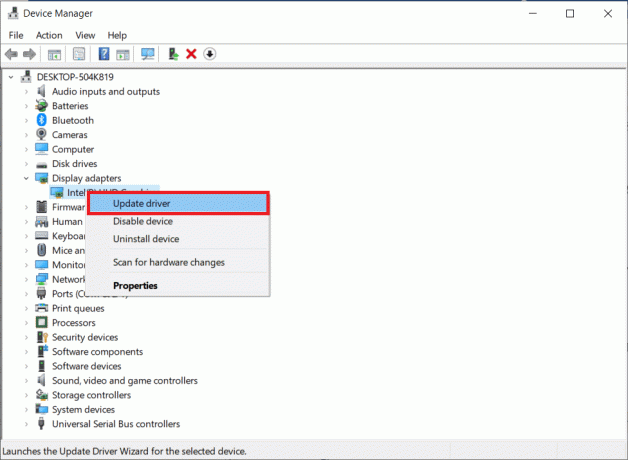
विधि 2: ग्राफ़िक्स ड्राइवर अद्यतन वापस लें
जब हार्डवेयर त्वरित जीपीयू शेड्यूलिंग सक्षम होती है, तो ड्राइवर ग्राफिक्स कार्ड को जीपीयू का उपयोग करने के तरीके पर अधिक नियंत्रण देने का प्रयास करता है। यह कुछ एप्लिकेशन और गेम में प्रदर्शन को बेहतर बनाने के लिए किया जाता है। दुर्भाग्य से, यह सुविधा कभी-कभी अन्य एप्लिकेशन या हार्डवेयर के साथ विरोध का कारण बन सकती है, जिससे अस्थिरता या खराब प्रदर्शन हो सकता है। इन मामलों में, समस्या को हल करने के लिए ग्राफ़िक्स कार्ड ड्राइवर को रोल बैक करना आवश्यक हो सकता है। आप हमारे गाइड का पालन करके आसानी से अपने कंप्यूटर ड्राइवरों को उनकी पिछली स्थिति में वापस ला सकते हैं विंडोज 10 पर ड्राइवर्स को रोलबैक कैसे करें.

यह भी पढ़ें:विंडोज़ को समर्पित ग्राफिक्स का उपयोग करने के लिए कैसे बाध्य करें I
विधि 3: ग्राफ़िक्स कार्ड ड्राइवर को पुनर्स्थापित करें
ग्राफिक्स कार्ड ड्राइवर को पुनर्स्थापित करना हार्डवेयर त्वरित जीपीयू शेड्यूलिंग मुद्दों को प्रदर्शित नहीं करने में एक महत्वपूर्ण कदम है। यह सुनिश्चित करके कि ड्राइवर अद्यतित है और ठीक से कॉन्फ़िगर किया गया है, हार्डवेयर सिस्टम के साथ ठीक से संवाद कर सकता है और ग्राफिक्स प्रोसेसर का पूरा लाभ उठा सकता है। यह सिस्टम के प्रदर्शन को बेहतर बनाने में मदद कर सकता है और एप्लिकेशन चलाने या गेम खेलने के दौरान एक सहज अनुभव सुनिश्चित करता है। जैसा कि हमारे गाइड में निर्देश दिया गया है, आप आसानी से ग्राफिकल ड्राइवरों को पुनर्स्थापित कर सकते हैं विंडोज 10 पर ड्राइवर्स को अनइंस्टॉल और रीइंस्टॉल कैसे करें.

कुछ मामलों में, ग्राफ़िक्स कार्ड ड्राइवर को फिर से इंस्टॉल करना एक सीधी प्रक्रिया हो सकती है। आप ग्राफिक्स कार्ड के निर्माता की वेबसाइट पर जा सकते हैं और ड्राइवर का नवीनतम संस्करण डाउनलोड कर सकते हैं। ड्राइवर स्थापित हो जाने के बाद, आप सिस्टम को पुनरारंभ कर सकते हैं और हार्डवेयर सिस्टम के साथ ठीक से संचार करने में सक्षम होना चाहिए। अंत में, जांचें कि क्या समस्या अभी हल हो गई है या नहीं।
विधि 4: दूषित सिस्टम फ़ाइलें सुधारें
सिस्टम फ़ाइलें आपके कंप्यूटर के ऑपरेटिंग सिस्टम की रीढ़ हैं। उनमें निर्देश होते हैं जो आपके सिस्टम को ठीक से और कुशलता से चलाने की अनुमति देते हैं। जब ये फ़ाइलें दूषित हो जाती हैं, तो आपके सिस्टम को प्रदर्शन संबंधी समस्याएं या यहां तक कि पूर्ण ब्रेकडाउन का अनुभव हो सकता है। यही कारण है कि आगे की समस्याओं से बचने के लिए जितनी जल्दी हो सके भ्रष्ट सिस्टम फ़ाइलों की मरम्मत करना महत्वपूर्ण है। पर हमारा गाइड पढ़ें विंडोज 10 पर सिस्टम फाइल्स को कैसे रिपेयर करें और अपनी सभी करप्ट फ़ाइलों को सुधारने के निर्देशानुसार चरणों का पालन करें।
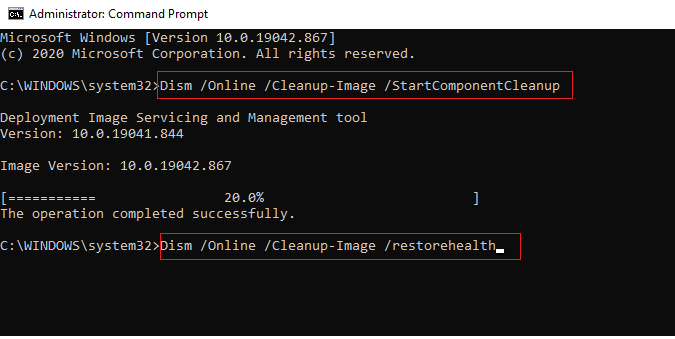
विधि 5: ग्राफ़िक्स सेटिंग्स बदलें
कभी-कभी हार्डवेयर त्वरित जीपीयू शेड्यूलिंग सुविधा को आपके सिस्टम की सेटिंग में अक्षम किया जा सकता है, जिसके परिणामस्वरूप हार्डवेयर त्वरित जीपीयू शेड्यूलिंग समस्या नहीं दिखा रहा है। यदि आप इस समस्या का सामना कर रहे हैं, तो चिंता न करें, इसे ठीक करना अपेक्षाकृत आसान है। हार्डवेयर त्वरित जीपीयू शेड्यूलिंग को सक्षम करने के लिए, आपको नीचे दिए गए निर्देश के अनुसार अपने सिस्टम की सेटिंग एक्सेस करने की आवश्यकता होगी।
1. के लिए जाओ विंडोज सेटिंग्स और क्लिक करें प्रणाली.
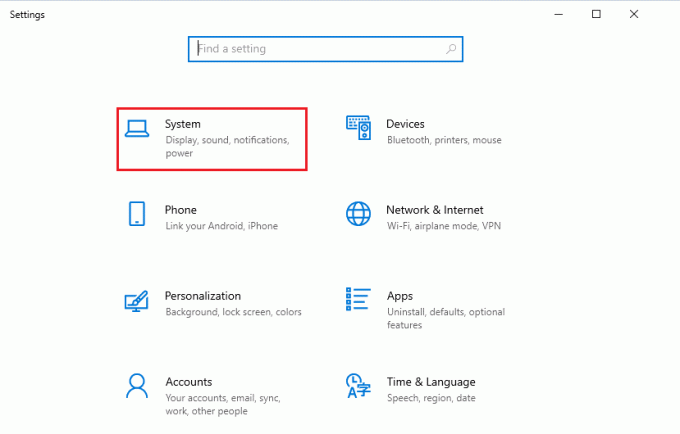
2. अब, पर क्लिक करें दिखाना बाएं मेनू से सेटिंग।
3. अगला, दाएँ मेनू को नीचे स्क्रॉल करें एकाधिक प्रदर्शित करता है मेनू और क्लिक करें ग्राफिक्स सेटिंग्स।
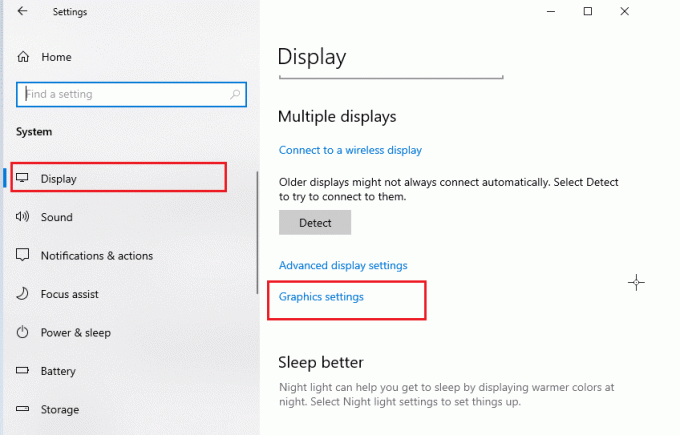
4. अब, चालू करें हार्डवेयर-त्वरित जीपीयू शेड्यूलिंग सेटिंग और अपने पीसी को पुनरारंभ करें। फिर, जांचें कि क्या हार्डवेयर त्वरित जीपीयू शेड्यूलिंग एएमडी समस्या ठीक हो गई है।
यह भी पढ़ें:फिक्स NVIDIA इंस्टॉलर जारी नहीं रख सकता यह ग्राफिक्स ड्राइवर संगत ग्राफिक्स हार्डवेयर त्रुटि नहीं ढूंढ सका
विधि 6: रजिस्ट्री कुंजियों को संशोधित करें
इसके अतिरिक्त, रजिस्ट्री के माध्यम से हार्डवेयर त्वरित जीपीयू शेड्यूलिंग को सक्षम करना उन उपयोगकर्ताओं के लिए महत्वपूर्ण है जो एकाधिक मॉनीटर चला रहे हैं। चूंकि एकाधिक मॉनीटरों को अधिक ग्राफ़िक्स पावर की आवश्यकता होती है, हार्डवेयर त्वरित जीपीयू शेड्यूलिंग को सक्षम करने से यह सुनिश्चित करने में मदद मिलेगी कि ग्राफिक्स कार्ड कई मॉनिटरों के साथ बना रह सकता है जो यह तय करने में मदद करता है कि मुझे हार्डवेयर त्वरित जीपीयू शेड्यूलिंग क्यों नहीं दिखाई दे रही है मुद्दा। इसके परिणामस्वरूप गेमिंग के दौरान बेहतर प्रदर्शन और कम चंचलता होगी। रजिस्ट्री संपादक का उपयोग करके हार्डवेयर त्वरित शेड्यूलिंग को सक्षम करने के लिए नीचे दिए गए चरणों का पालन करें।
टिप्पणी: एक बनाओ रजिस्ट्री कुंजियों का बैकअप संशोधन के दौरान मैन्युअल त्रुटियों के मामले में पिछली सेटिंग्स को पुनर्स्थापित करने के लिए।
1. मारो विंडोज की और टाइप करें रजिस्ट्री संपादक, फिर क्लिक करें खुला.
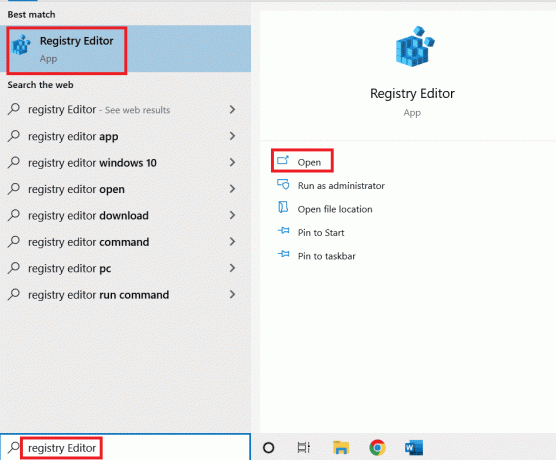
2. अब, निम्न पर नेविगेट करें पथ में रजिस्ट्री संपादक.
HKEY_LOCAL_MACHINE\SYSTEM\CurrentControlSet\Control\GraphicsDrivers
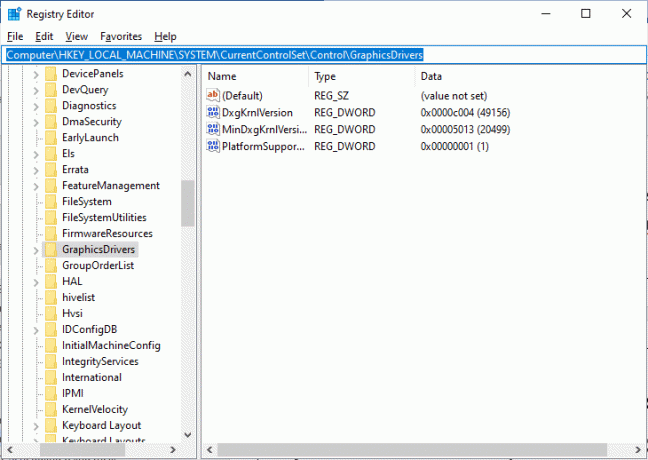
4. दाएँ स्क्रीन में, ढूँढें और उस पर डबल क्लिक करें HwSchMode कुंजी और सुनिश्चित करें कि आधार फ़ील्ड हेक्साडेसिमल पर सेट है और वैल्यू डेटा 2 पर सेट है जैसा कि दर्शाया गया है।

5. पर क्लिक करें ठीक परिवर्तनों को सहेजने और अपने पीसी को पुनरारंभ करने के लिए।
यह भी पढ़ें:फिक्स रजिस्ट्री एडिटिंग को आपके एडमिनिस्ट्रेटर एरर द्वारा डिसेबल कर दिया गया है
विधि 7: संगत ग्राफ़िक्स कार्ड में अपग्रेड करें
जब हार्डवेयर त्वरित जीपीयू शेड्यूलिंग की बात आती है, तो सही ग्राफिक्स कार्ड सभी अंतर ला सकता है। कब एक नए ग्राफिक्स कार्ड के लिए खरीदारी, देखने के लिए कुछ प्रमुख चीज़ें हैं। सबसे पहले, सुनिश्चित करें कि ग्राफिक्स कार्ड आपके कंप्यूटर के सिस्टम के अनुकूल है। आप यह भी सुनिश्चित करना चाहेंगे कि हार्डवेयर-त्वरित जीपीयू शेड्यूलिंग के कार्य को संभालने के लिए ग्राफिक्स कार्ड पर्याप्त शक्तिशाली हो। ऐसे कार्ड की तलाश करें जिसमें कम से कम 4 जीबी ऑनबोर्ड मेमोरी हो। एक बार आपको सही ग्राफिक्स कार्ड मिल जाने के बाद, इसे स्थापित करने का समय आ गया है। आरंभ करने से पहले, सुनिश्चित करें अपने कंप्यूटर पर किसी भी महत्वपूर्ण डेटा का बैकअप लें. अंत में, इसे ठीक से स्थापित करने के लिए अपने ग्राफिक्स कार्ड की स्थापना किट में शामिल निर्देशों का पालन करें।
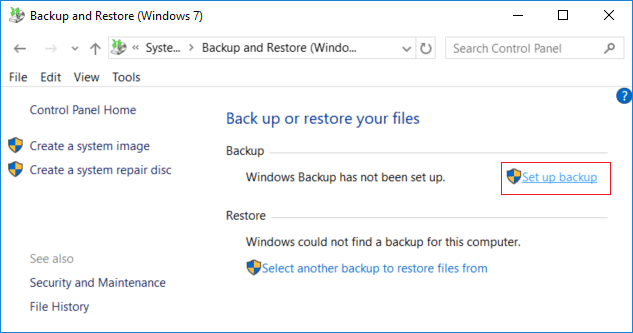
एक बार जब आप ग्राफ़िक्स कार्ड इंस्टॉल कर लेते हैं, तो आप बेंचमार्क टेस्ट चलाकर यह देख सकते हैं कि यह ठीक से काम कर रहा है या नहीं। यह आपको बताएगा कि ग्राफिक्स कार्ड कितना अच्छा प्रदर्शन कर रहा है, और क्या यह कार्य को संभालने में सक्षम है। यदि सब कुछ ठीक रहा, तो आप अपने कंप्यूटर से एक सहज और अधिक कुशल प्रदर्शन का आनंद लेने में सक्षम होंगे।
अनुशंसित:
- IPhone वॉल्यूम बहुत कम करने के 13 तरीके
- स्निप और स्केच को ठीक करने के 9 तरीके विंडोज 10 और 11 पर काम नहीं कर रहे हैं
- हार्डवेयर त्वरित जीपीयू शेड्यूलिंग: क्या यह चालू करने लायक है?
- विंडोज 10 में हार्डवेयर त्वरण को कैसे सक्षम और अक्षम करें
हम आशा करते हैं कि यह मार्गदर्शिका सहायक थी और आपने जान लिया है कि मैं इसे कैसे ठीक करूं हार्डवेयर त्वरित जीपीयू शेड्यूलिंग नहीं दिखा रहा है आपके विंडोज पीसी पर समस्या। हमें बताएं कि आप आगे क्या सीखना चाहते हैं। इसके अलावा, यदि आपके पास इस लेख के बारे में कोई प्रश्न/सुझाव हैं, तो उन्हें टिप्पणी अनुभाग में बेझिझक छोड़ सकते हैं।

एलोन डेकर
Elon TechCult में एक तकनीकी लेखक हैं। वह लगभग 6 वर्षों से कैसे-कैसे गाइड लिख रहा है और उसने कई विषयों को कवर किया है। उन्हें विंडोज, एंड्रॉइड और नवीनतम ट्रिक्स और टिप्स से संबंधित विषयों को कवर करना पसंद है।